Einstellen eines PCs auf die Bedienung mit einem DLNA-Controller (Windows 8)
Sie können auf einem Windows 8-PC im Heimnetzwerk gespeicherte Musik über den Lautsprecher wiedergeben und dies mit dem DLNA-Controller im Heimnetzwerk steuern, wenn Sie Folgendes einstellen.
Wenn Sie die dedizierte App „SongPal“ auf Ihr Smartphone/iPhone herunterladen und damit einen Windows 8-PC bedienen wollen, nehmen Sie die folgenden Einstellungen vor.
- Klicken Sie mit der rechten Maustaste auf den Startbildschirm.
Bei einem Touchpanel wischen Sie auf dem Startbildschirm von unten nach oben und wählen dann [All apps] unten rechts auf dem Bildschirm.

- Wählen Sie [Windows Media Player].
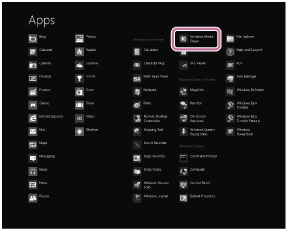
- Klicken Sie auf bzw. berühren Sie [Stream] und wählen Sie dann [More streaming options].
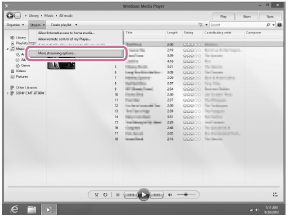
Wenn [More streaming options] nicht erscheint, wählen Sie [Turn on media streaming...]. Wählen Sie dann [Turn on media streaming] auf dem Bildschirm [Media streaming options].
- Vergewissern Sie sich, dass alle Geräte zugelassen sind, und wählen Sie dann [Next].
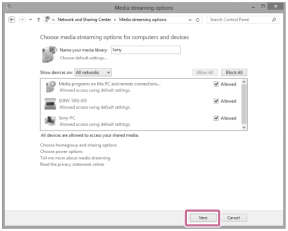
Wenn nicht, wählen Sie [Allow All], woraufhin der Bildschirm [Allow All Media Devices] erscheint.
Wählen Sie [Allow all PCs and Media Devices].
- Vergewissern Sie sich, dass [Music] auf [Shared] gesetzt ist, und wählen Sie dann [Next].
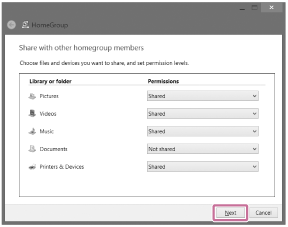
- Wählen Sie [Finish], um den Bildschirm zu schließen.
- Wählen Sie [Stream] und vergewissern Sie sich, dass [Automatically allow devices to play my media...] markiert ist.
Die Einstellung ist damit abgeschlossen. Sie können auf dem PC gespeicherte Musik mithilfe des DLNA-Controllers wiedergeben lassen.


